Cum să utilizați Adobe Express pentru a elimina fundalul [Ghid 2024]
Adobe este un software foarte popular de editare și manipulare a fotografiilor printre editorii calificați. Acest software standard din industrie a fost o platformă de bază pentru eliminarea imaginilor de fundal de atunci. Recent, au lansat un instrument bazat pe inteligență artificială, conceput pentru a face eliminarea imaginii de fundal mult mai ușoară. Adobe Express Eliminați fundalul Instrumentul este dezvoltat pentru a ajuta utilizatorii non-profesioniști să facă editarea procesului fără probleme. În această postare, vom explora tot ce trebuie să știți despre Adobe Express. În acest fel, vă putem oferi informații suplimentare și putem stabili dacă este instrumentul potrivit pentru dvs.
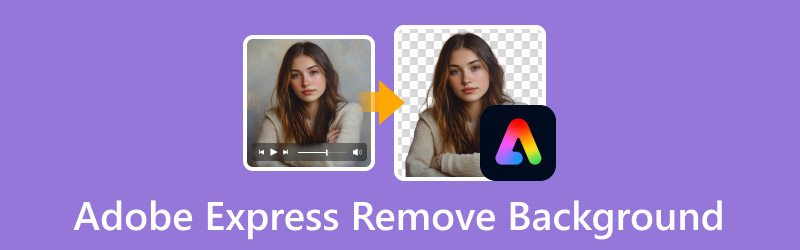
CONȚINUTUL PAGINII
- Partea 1. Înțelegerea instrumentului de eliminare a fundalului în Adobe Express
- Partea 2. Cum să eliminați fundalul în Adobe Express
- Partea 3. Sfaturi și trucuri pentru a obține o eliminare curată și profesională a glicemiei
- Partea 4. Cea mai bună alternativă la Adobe Express Background Remover
- Partea 5. Întrebări frecvente despre eliminarea fundalului Adobe Express
Partea 1. Înțelegerea instrumentului de eliminare a fundalului în Adobe Express
Înainte de a explora mai multe detalii, să oferim mai întâi câteva detalii despre Adobe Express. Recent, Adobe Inc. a lansat Adobe Express Background Remover, un instrument gratuit de editare pe internet. După cum ați putea ghici din nume, este obișnuit elimina fundalul din imagine. Este conceput pentru persoanele care nu sunt profesioniști și pentru începători care doresc să-și ușureze sarcinile de eliminare a imaginii de fundal. Cel mai bine, este complet automatizat, nefiind nevoie de un proces manual de eliminare a fundalului. Instrumentul oferă o experiență ușoară de editare a fotografiilor, făcând editările accesibile oricui.
Ce poate face Adobe Express Background Remover pentru tine:
- Schimbați tema de fundal la o culoare solidă sau o imagine.
- Acceptă aplicarea efectelor de bază și duotonale subiectului.
- Poate introduce și scoate imagini în formatele JPG/JPEG și PNG.
- Elimină fundalul din imagine instantaneu, fără editare manuală.
- Include instrumente pentru redimensionarea, decuparea și ajustarea vizibilității subiectului.
Partea 2. Cum să eliminați fundalul în Adobe Express
În comparație cu alte software Adobe, Adobe Express este accesibil online, nefiind nevoie de instalare suplimentară de software. Instrumentul Adobe Express Remove BG face eficientă izolarea subiectului și a imaginilor de fundal. Folosind tehnologia avansată AI, poate elimina cu ușurință imaginea de fundal și face fundalul transparent. Cel mai bun lucru? Vă permite să înlocuiți fundalul eliminat cu o culoare sau un șablon.
Pasul 1. Începeți prin a ajunge la programul de eliminare a fundalului accesând site-ul oficial Adobe Express. Faceți clic pe Încărcați fotografia dvs butonul pentru a adăuga imaginea pentru eliminarea fundalului.
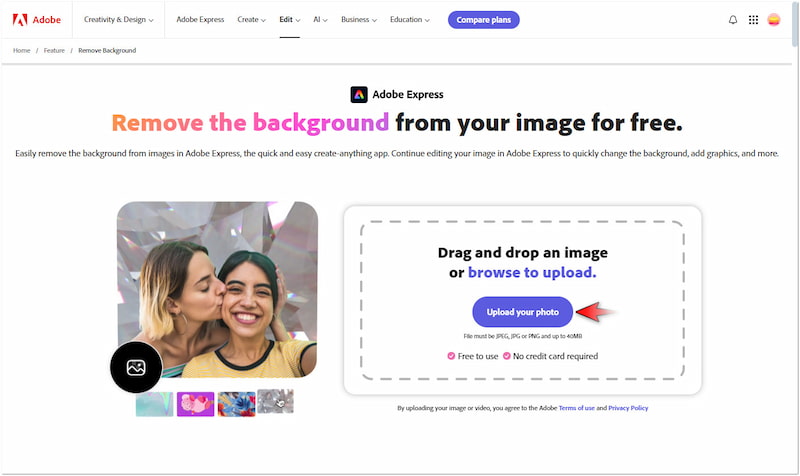
Pasul 2. După ce ați adăugat imaginea, Adobe Express va începe procesul de izolare. Aveți răbdare cu procesul de eliminare a fundalului, deoarece este nevoie de timp pentru a finaliza.
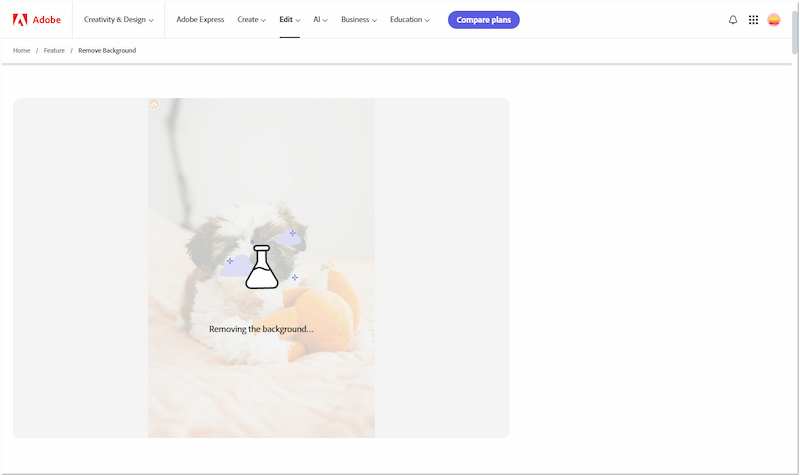
Pasul 3. În urma acestui pas, aveți opțiunea de a salva imaginea cu un fundal transparent. Între timp, puteți face clic Deschideți în Adobe Express pentru a continua cu editarea.
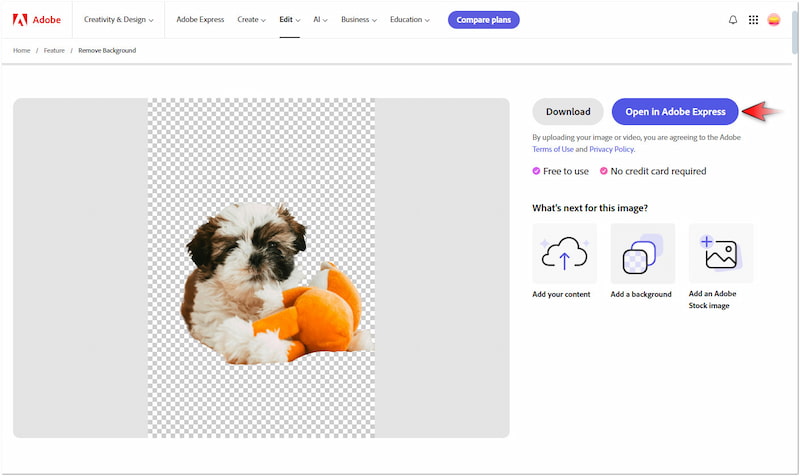
Pasul 4. În pagina de editare Adobe Express, faceți clic pe Schimbați culoarea de fundal butonul pentru a înlocui fundalul eliminat. Alegeți culoarea preferată din selecția disponibilă.
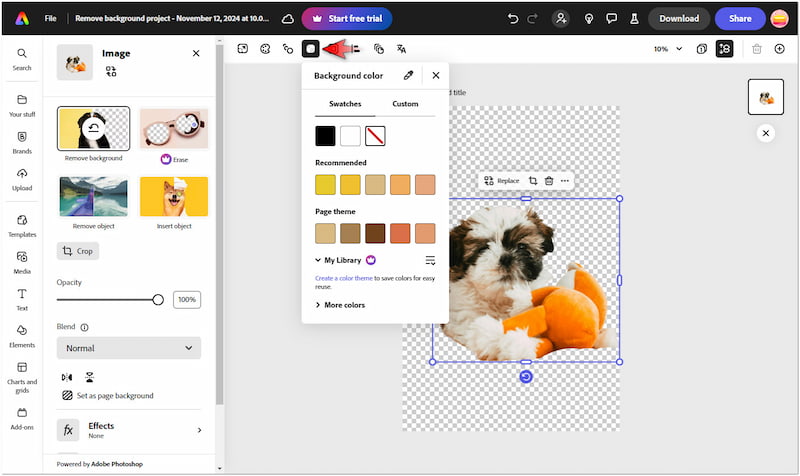
Pasul 5. După finalizarea înlocuirii culorii de fundal, faceți clic pe Descărcare în panoul de navigare din dreapta sus. Selectați PNG ca format de ieșire și faceți clic Descarca a salva.
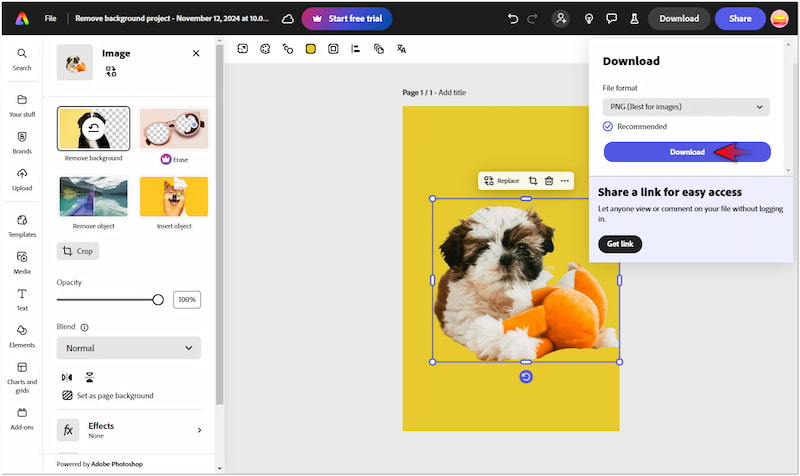
Așa puteți elimina fundalul în Adobe Express! Procesul este destul de ușor pentru neprofesioniști și începători, deoarece este complet automatizat. Cu toate acestea, există cazuri în care AI se luptă cu imagini care au fundaluri complicate.
Partea 3. Sfaturi și trucuri pentru a obține o eliminare curată și profesională a glicemiei
Începeți cu imagini de înaltă calitate
Începând cu o imagine clară și de înaltă rezoluție, vă oferă probabilitatea de a obține o decupare curată. Imaginile de înaltă rezoluție cu focalizare clară oferă margini și detalii mai clare. Acest lucru face ca instrumentele de eliminare a fundalului să distingă mai ușor subiectul și fundalul.
Alegeți fundaluri simple pentru cele mai bune rezultate
Eliminator de fundal AI instrumentele funcționează mai eficient atunci când fundalul este simplu și contrastează bine cu subiectul. Dacă există o distincție clară, instrumentele AI identifică mai ușor unde se termină subiectul și unde începe fundalul.
Decupați înainte de a elimina fundalul
Decuparea imaginii pentru a focaliza subiectul poate îmbunătăți acuratețea eliminării fundalului. Decupând detaliile inutile și centrând subiectul, instrumentul poate izola cu ușurință ceea ce trebuie păstrat și ceea ce ar trebui eliminat.
Rafinați marginile după îndepărtarea inițială
Marginile aspre sau zimțate pot face ca decupajul să pară nelustruit atunci când este plasat pe fundaluri diferite. Din fericire, multe instrumente AI oferă opțiuni pentru a rafina marginile după eliminarea inițială. Aceste instrumente oferă caracteristici pentru a înmuia marginile pentru a crea un aspect natural în jurul subiectului.
Testați pe diferite fundaluri pentru a identifica problemele
După îndepărtarea fundalului, testați decupajul pe diferite fundaluri pentru a identifica eventualele imperfecțiuni. Încorporând subiectul în diferite culori sau texturi, puteți identifica și rezolva defectele care ar putea să nu fie evidente pe un fundal transparent.
Partea 4. Cea mai bună alternativă la Adobe Express Background Remover
Instrumentul de eliminare a fundalului Adobe Express este o alegere excelentă pentru sarcini simple de eliminare a fundalului. Cu toate acestea, instrumentului îi lipsește precizia și oferă decupaje imperfecte de cele mai multe ori. Ca rezultat, va trebui să editați manual marginile pentru a obține tăieturi precise. Din păcate, nu oferă instrumente de bază pentru rafinarea manuală a marginilor subiectului. Din fericire, Vidmore Eliminator de fundal online poate fi opțiunea ta ideală pentru a netezi marginile subiectului.
Vidmore Background Remover Online este un instrument extrem de flexibil care acceptă atât eliminarea automată, cât și manuală a imaginii de fundal. Adoptă cea mai nouă și actualizată tehnologie AI pentru a separa cu precizie subiectul de fundal. Aceasta înseamnă că nu trebuie să rafinați manual marginile. Dar dacă preferați editarea manuală, instrumentul oferă instrumente de păstrare și ștergere. În plus, puteți schimba fundalul eliminat cu o imagine color sau personalizată.
Ce poate face Vidmore Background Remover Online pentru tine:
- Oferă decupaje precise cu rezultate de înaltă calitate.
- Adoptă cei mai noi și actualizați algoritmi AI constant.
- Acceptă procese automate și manuale de eliminare a fundalului.
- Oferă instrumente de păstrare și ștergere pentru reglarea fină a imaginilor, dacă este necesar.
- Îndepărtează eficient imaginile de fundal cu margini curate și netede.
Iată cum să eliminați fundalul în alternativa Adobe Express:
Pasul 1. Îndreptați-vă către site-ul oficial al Vidmore Background Remover Online.
Pasul 2. Pe pagina de pornire, dați clic Incarca imaginea pentru a importa imaginea pentru a elimina fundalul. Între timp, puteți utiliza funcția de glisare și plasare dacă imaginea dvs. este preluată online.
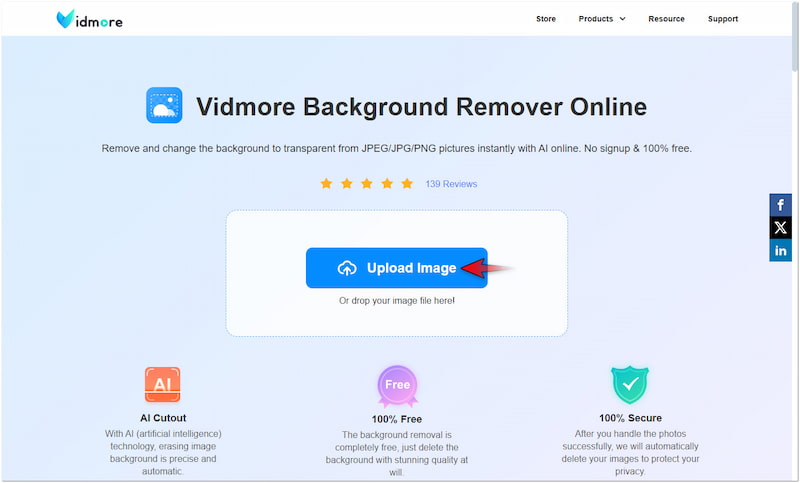
Pasul 3. După ce ați adăugat imaginea, Vidmore Background Remover Online va procesa imaginea. În mai puțin de un minut, te vei îndrepta către pagina de editare.
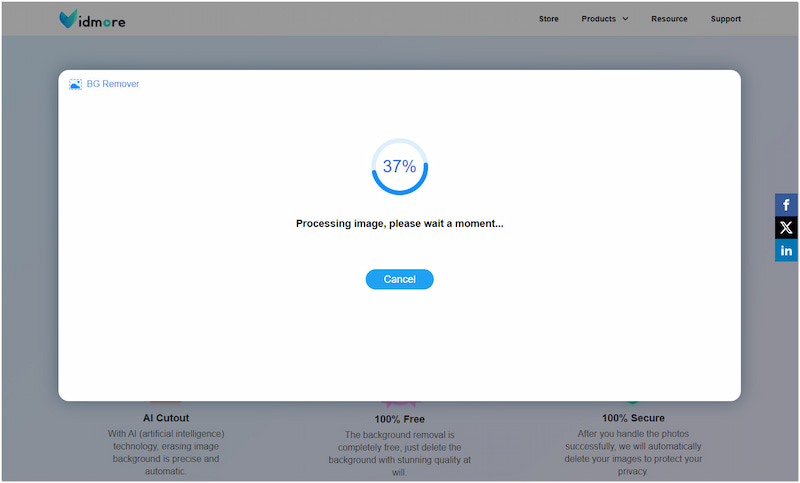
Pasul 4. Pe pagina de editare, vi se va oferi o previzualizare a imaginii. Utilizați instrumentele Păstrați și ștergeți din Edge Rafinare secțiune pentru a regla fin imaginea subiectului.
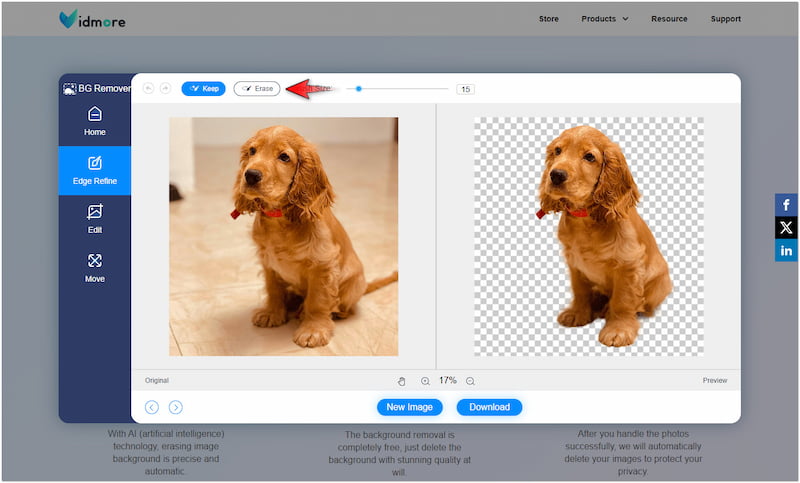
Notă: Treceți la pasul următor dacă nu există nimic de rafinat cu imaginea dvs.
Pasul 5. Treceți la Editați | × secțiune pentru a schimba fundalul eliminat cu unul nou. Alegeți o culoare solidă din selectorul de culori sau faceți clic pe Imagine pentru a încărca o imagine personalizată.
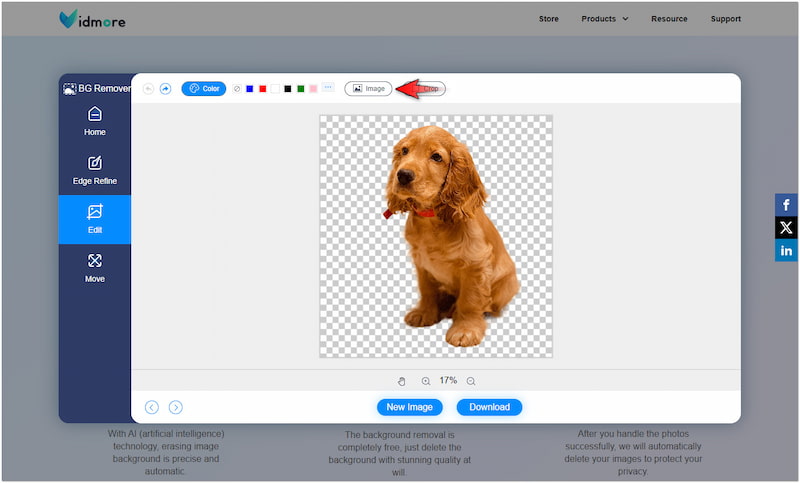
Pasul 6. Odată ce este făcut, treceți la Mișcare secțiune pentru editare ulterioară. Dacă sunteți bine cu rezultatele, faceți clic pe butonul Descarca butonul pentru a salva imaginea.
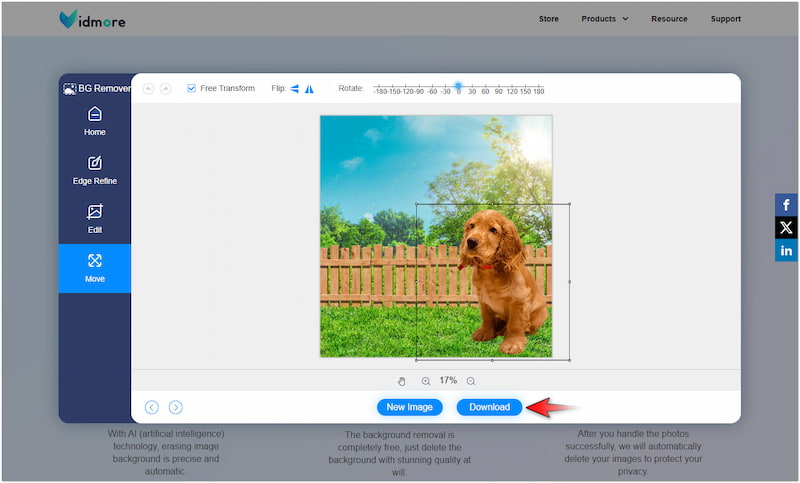
Vidmore Background Remover Online oferă tăieturi mai precise, cu margini netede, comparativ cu Adobe Express. Cel mai bun din toate, vă permite schimba culoarea de fundal a unei fotografii sau încărcați o imagine personalizată. Această funcționalitate adăugată vă permite să vă suprapuneți subiectul pe fundaluri diferite, fără nicio limită.
Partea 5. Întrebări frecvente despre eliminarea fundalului Adobe Express
Adobe Express Background Remover este gratuit?
Da, dispozitivul de eliminare a fundalului Adobe Express este gratuit, cu limitări. Versiunea gratuită oferă o soluție simplă pentru a elimina imaginile de fundal simple. Dacă doriți acces complet, puteți beneficia de versiunea plătită a Adobe Express.
Pot estompa fundalul în Adobe Express?
Da, puteți estompa imaginea de fundal în Adobe Express. Încărcați imaginea în Adobe Express și duplicați-o în proiectul dvs. Apoi, utilizați instrumentul Eliminare fundal pentru a decupa subiectul din fotografia de sus. Apoi, faceți clic pe fotografia de mai jos și utilizați efectul de estompare pentru a estompa fundalul.
Cum să eliminați anumite zone din Adobe Express?
Dacă doriți să eliminați anumite zone din Adobe Express, puteți utiliza instrumentul de ștergere. Acest instrument este creat pentru a elimina anumite zone din imaginea dvs. Cu toate acestea, ar trebui să știți că acest instrument este disponibil numai în versiunea plătită.
Concluzie
Adobe Express Remove Background este o soluție accesibilă și eficientă pentru oricine dorește eliminarea rapidă a fundalului. Deși eficient în eliminarea simplă a fundalului, instrumentul nu poate efectua editare manuală pentru a rafina marginile. Aici se instalează Vidmore Background Remover Online. Acest instrument oferă eliminarea automată a fundalului, oferind decupaje precise. În plus, acceptă editarea manuală pentru a rafina marginile după eliminarea inițială, dacă este necesar.


